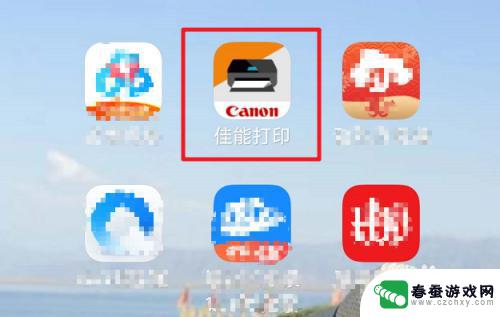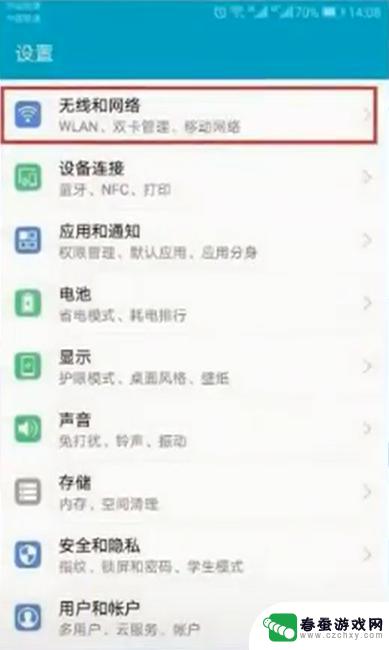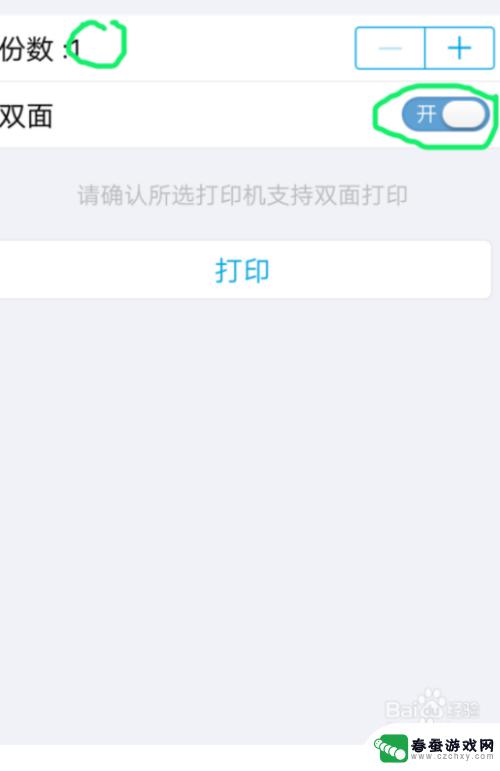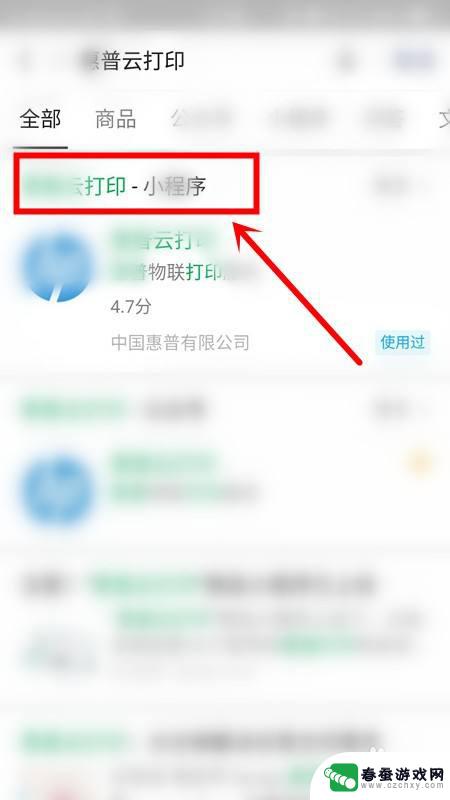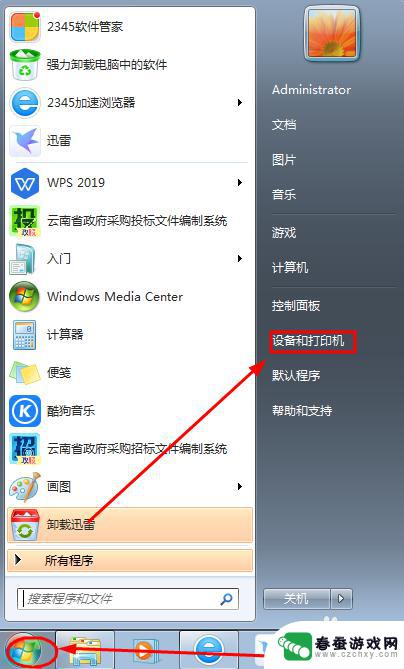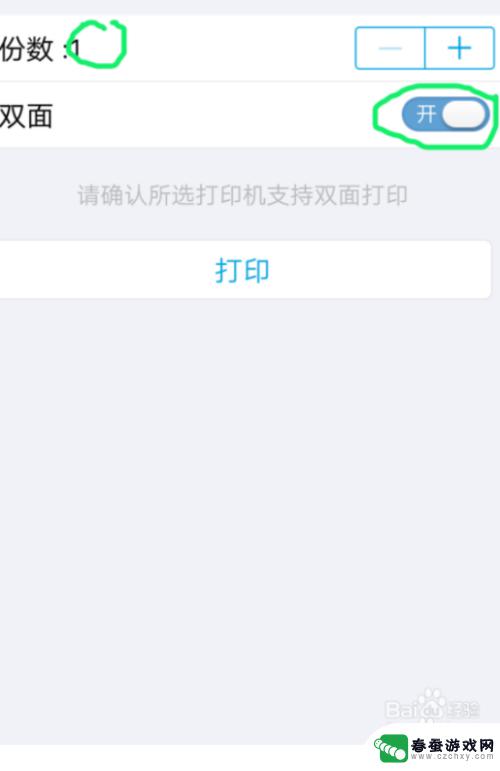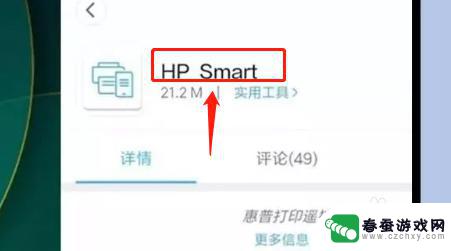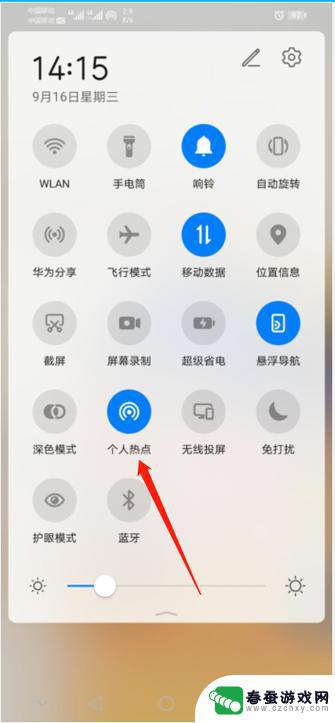华为手机怎样连接打印机打印 华为手机连接打印机的步骤
时间:2024-04-05来源:春蚕游戏网
在当今社会,随着科技的不断发展,手机已经成为我们生活中不可或缺的一部分,而如何将手机与打印机连接起来,实现便捷的打印功能也成为人们关注的话题之一。作为一款颇受欢迎的手机品牌,华为手机也具备了连接打印机的功能。接下来我们将介绍华为手机连接打印机的具体步骤,让您轻松实现手机打印的便利。
华为手机连接打印机的步骤
操作方法:
1.打开【手机主菜单】,点击选择【设置】选项。
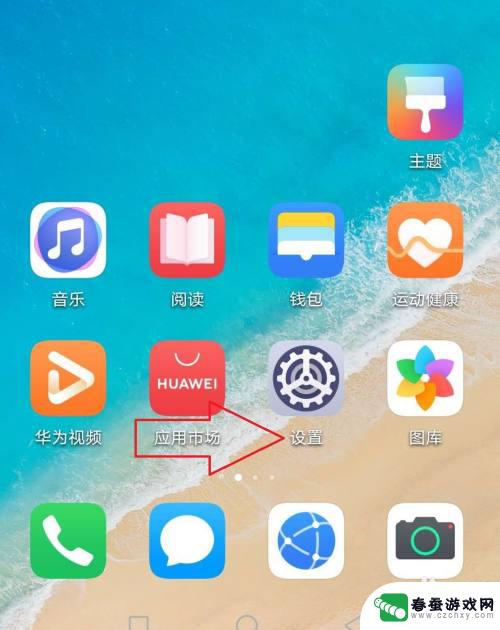
2.在显示的列表里面,选择【其他连接】。
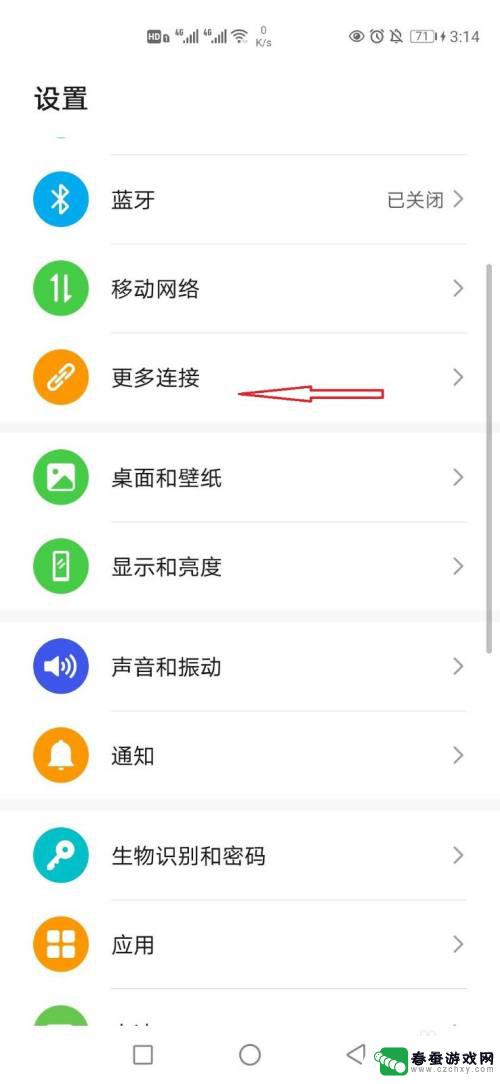
3.找到中间的【打印】,点击进入到对应的界面。
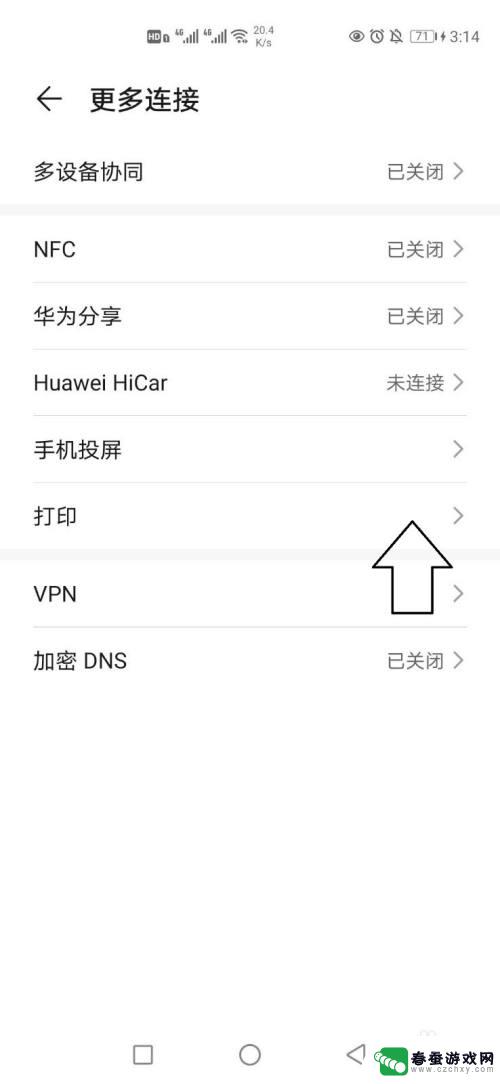
4.点击右侧的【开启】选项,开启以后才可以进行连接。
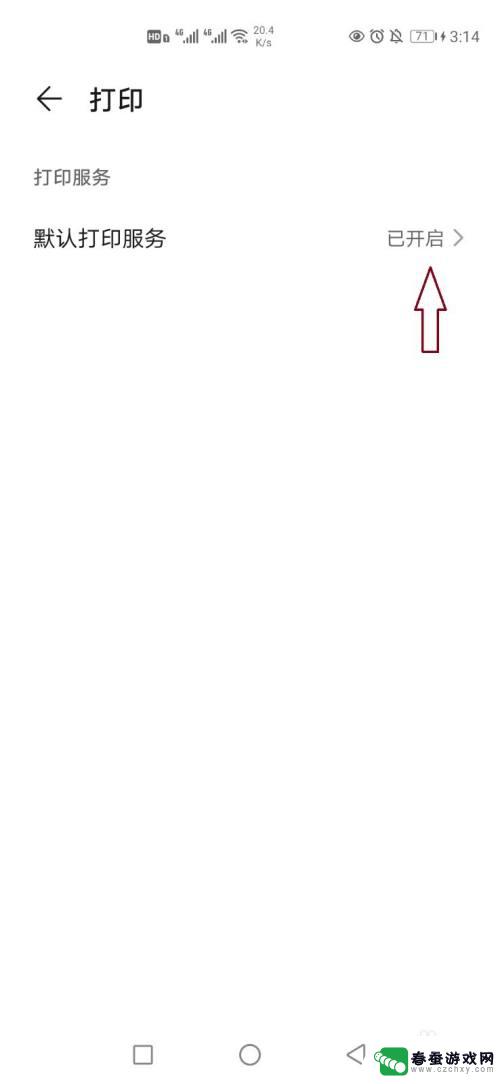
5.等待手机搜索打印机信息,会在下方的【打印机列表】显示出来。
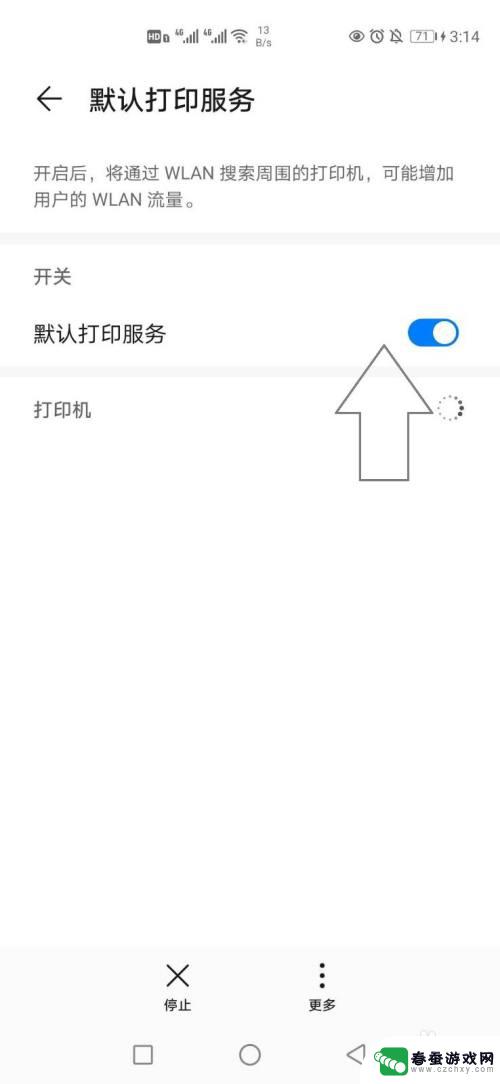
6.再就是可以点击右上方的【+】,手动连接打印机来使用。
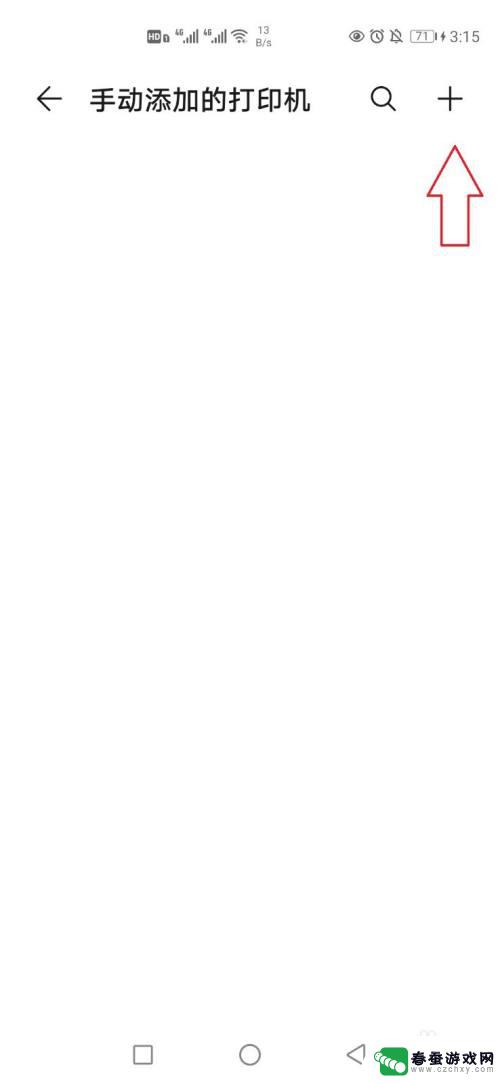
7.开启打印机连接服务,点击输入【ip地址】进行连接。
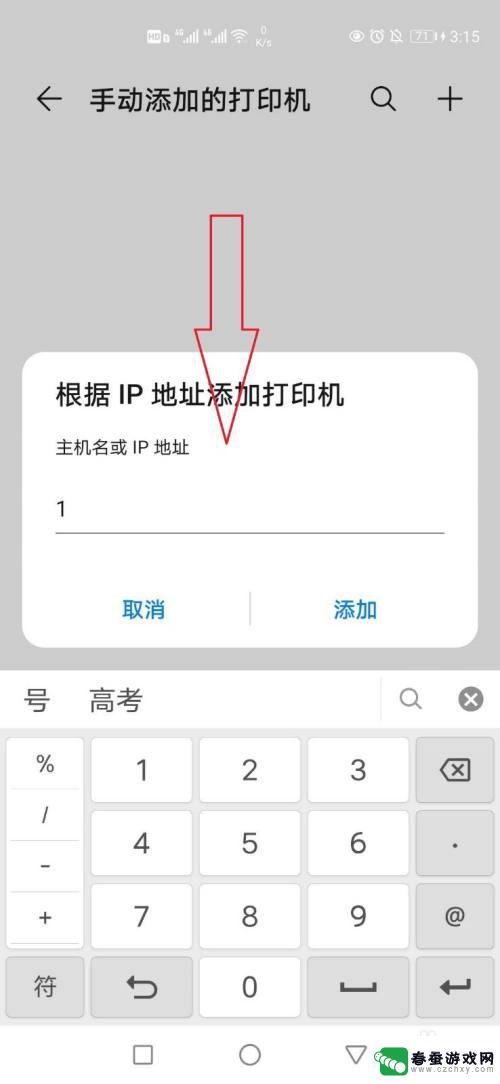
以上是关于如何连接打印机并进行打印的华为手机的全部内容,如果您遇到类似问题,可以参考本文中介绍的步骤进行修复,希望这对您有所帮助。